Mỗi lúc bạn dùng máy tính laptop để làm việc, chắc hẵn đã có lúc bạn muốn tạm dừng để làm công việc khác nhưng lại sợ ai đó tác động đến bàn phím, hay đơn giản hơn là muốn lau chùi nhưng lo ngại việc bấm nhầm phím phải không nào? Nếu chưa biết phải giải quyết như thế nào thì bài viết này chính là cứu cánh của bạn đấy. Lần này chúng tớ sẽ hướng dẫn một số cách khóa bàn phím laptop đơn giản dễ làm mà bất cứ ai cũng có thể thực hiện nhé!
1. Những cách khóa bàn phím laptop dùng Windowns
1.1 Dùng tổ hợp phím trên bàn phím
Đối với cách này ta sẽ thực hiện việc khóa bàn phím một cách trực tiếp thông qua các phím trên bàn phím. Lúc này việc bạn cần làm là chú ý đến các phím như Windows, Fn …, lựa chọn và nhấn giữ một trong số các tổ hợp sau:
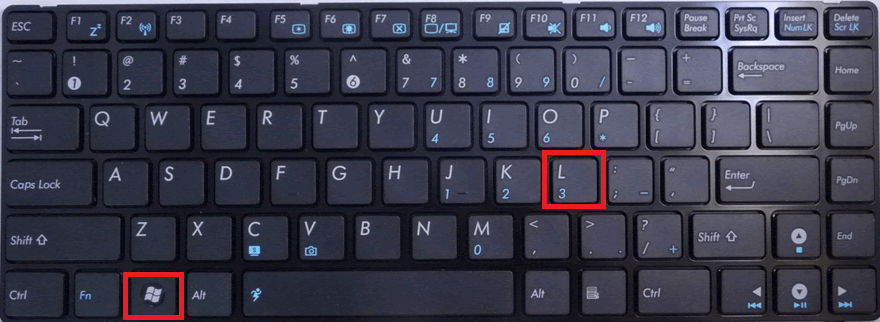
- “Windows” + chữ “L”. Cách này được áp dụng đối với các dòng máy sử dụng hệ hai điều hành là Windows 7 và 10.
- Nếu laptop của bạn thuộc các dòng mới nhất hiện nay thì thường sẽ có thêm phím Fn trên bàn phím. Tùy vào loại, dòng máy mà chọn một trong các tổ hợp có cú pháp: “Fn” + “một trong các phím từ F1 tới F12”
Chú ý: Để mở lại bạn phím, bạn chỉ cần sử dụng các tổ hợp như:
- “Windows” + “dấu cách”
- “Shift” + “Esc”
1.2 Dùng phần mềm Device Manager có sẵn trên laptop
Bước 1: Để thực hiện khóa bàn phím laptop bằng Device Manager, điều bạn cần làm là truy cập vào mục “Start” bằng cách nhấn chuột vào biều tượng “Windows” ở góc dưới phía bên trái, hoặc bạn cũng có thể nhấn vào phím “Windows” ở trên bàn phím.
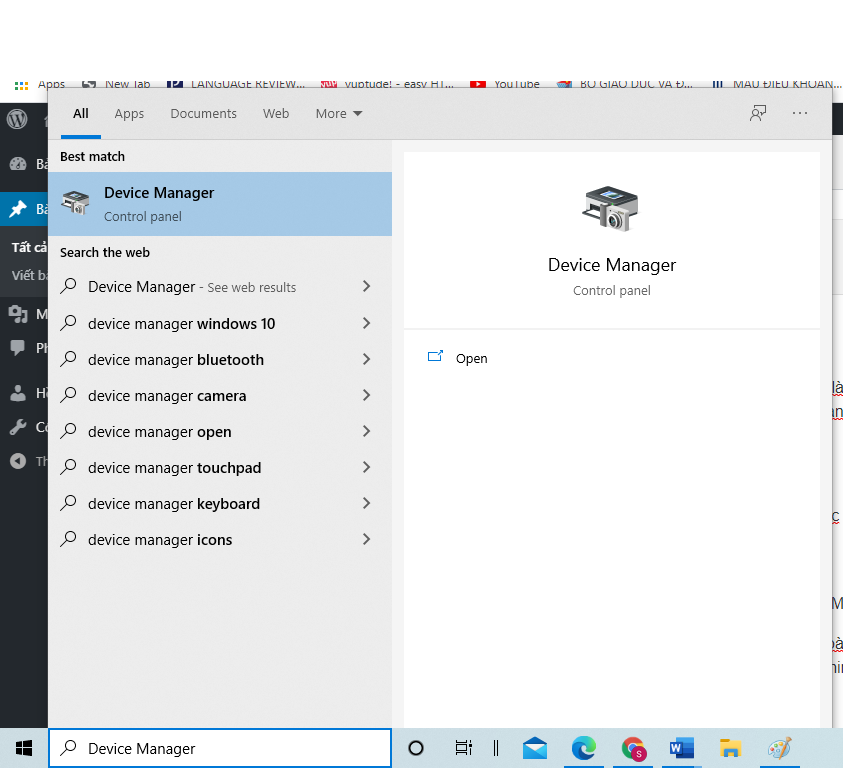
Bước 2: Sau khi thực hiện bước 1, sẽ xuất hiện một bảng với rất nhiều lựa chọn đi đến các chức năng khác nhau của máy tính. Tùy vào cài đặt máy tính, bạn có thể lựa chọn một số phương án sau:
- Chọn mục Device Manager ở ngay bảng chọn bằng việc click chuột.
- Chọn vào ô “Type here to search” và gõ “Device Manager” vào, sau đó chọn “Device Manager”.
Bước 3: Tiếp theo, hãy tìm sau đó chọn vào mục “Keyboards” và nhấn chọn vào nó. Để hoàn tất việc khóa bàn phím, ta nhấn chuột phải vào bàn phím đang mà laptop mà bạn đang sử dụng và chọn “Uninstall device”, sau đó nhấn tiếp ô “Uninstall” trong bảng chọn hiện ra.
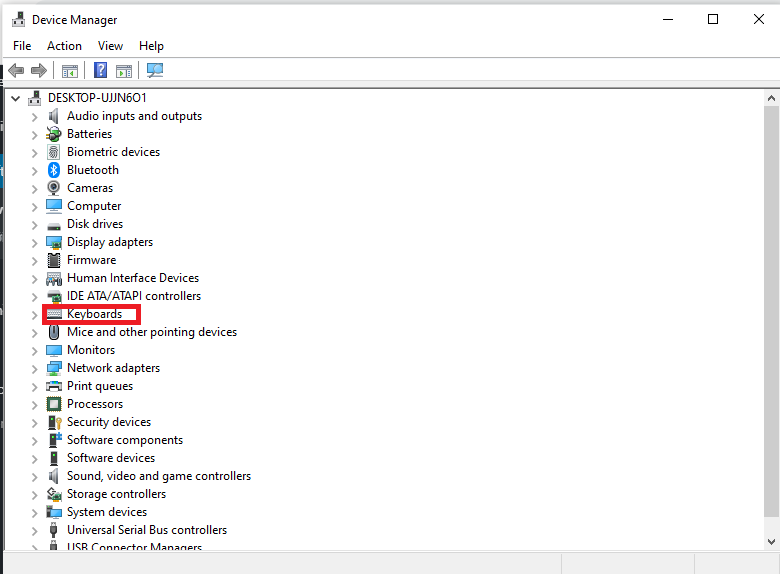
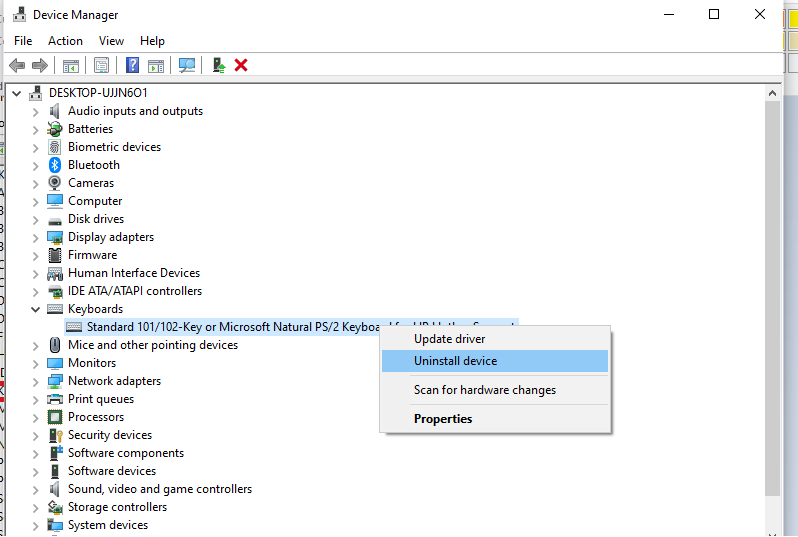
1.3 Dùng phần mềm trên của nhà cung cấp khác
Đối với việc khóa bàn phím laptop, hiện nay có rất nhiều phần mềm hỗ trợ. Tại mục này, ta sẽ làm quen với các phần mềm phổ biến nhất hiện nay. Tuy nhiên, để thực hiện thì trước tiên bạn phải cài đặt các phần mềm hỗ trợ này về máy.
Bước 1: Đầu tiên cần truy cập vào các trình duyệt tìm kiếm và search một trong 2 phần mềm “Simple Disable Key” và “KeyFreeze”. Sau đó hãy download về và chạy các app này.
Bước 2: Đối với “KeyFreeze”, sau khi đã khởi động phần mềm, lúc này sẽ hiện ra một hộp thoại mới. Để tiếp tục, chọn vào mục “Lock keyboads and mouse” (Đối với phiên bản mới, bạn chỉ cần tải về, giải nén File là hệ thông sẽ tự khóa, để khóa lại ta nhấn vào biểu tượng ổ khóa màu xanh lá cây). Lúc này, bàn phím của bạn sẽ bị khóa lại. Cuối cùng, nếu muốn mở khóa bạn chỉ cần nhấn cùng lúc tổ hợp phím “Ctrl” + “Alt” + “Delete” và sau đó nhấn “Sign in” hoặc “Esc” ở góc trái bên trên bàn phím để hoàn tất.
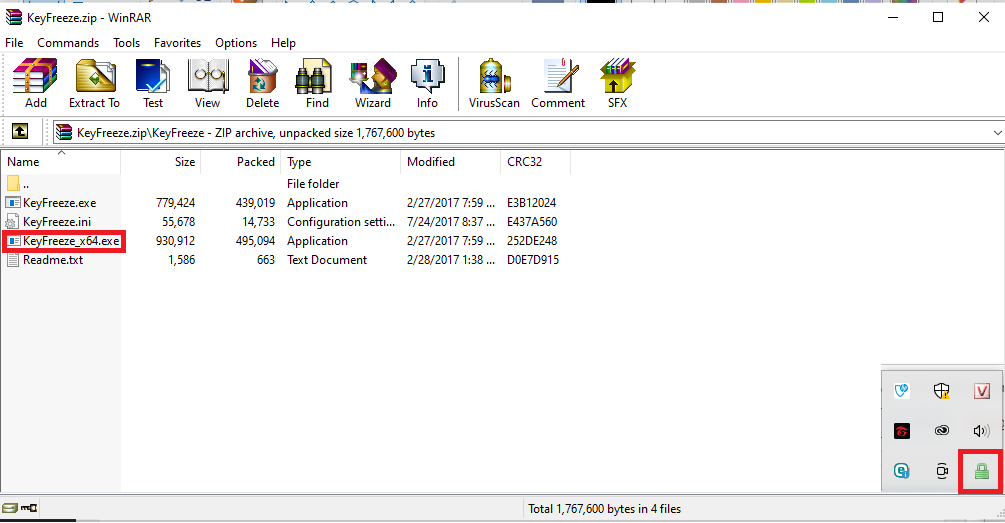
Đối với “Simple Disable Key”, sau khi cài xong bạn có 2 sự lựa chọn, một là chỉ khóa một hoặc một số phím nhất định, hai là khóa toàn bộ phím. Nếu bạn muốn khóa một hoặc một số phím nhất định thì chỉ cần nhập phím đó vào ô Key và sau đó nhấn “Add key”, còn nếu muốn khóa toàn bộ, bạn chỉ cần nhấn ô “Add key”. Sau đó chọn ô “Yes” để hoàn tất.
Bài viết đến đây là kết thúc, cảm ơn các bạn đã quan tâm và theo dõi! Cùng đón chờ các bài viết tiếp theo từ chúng mình nhé.